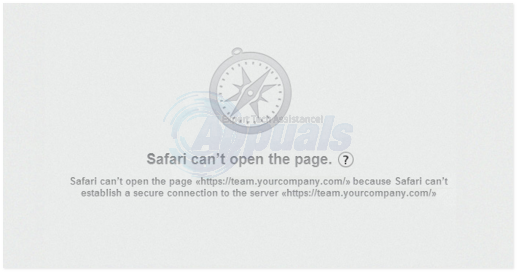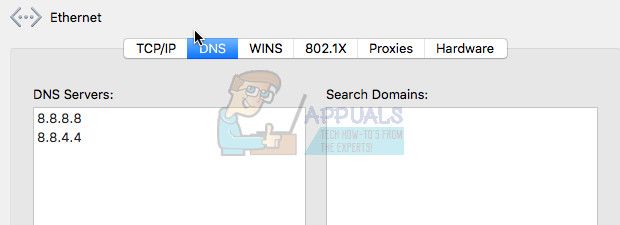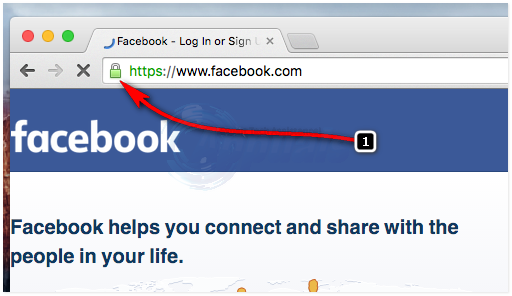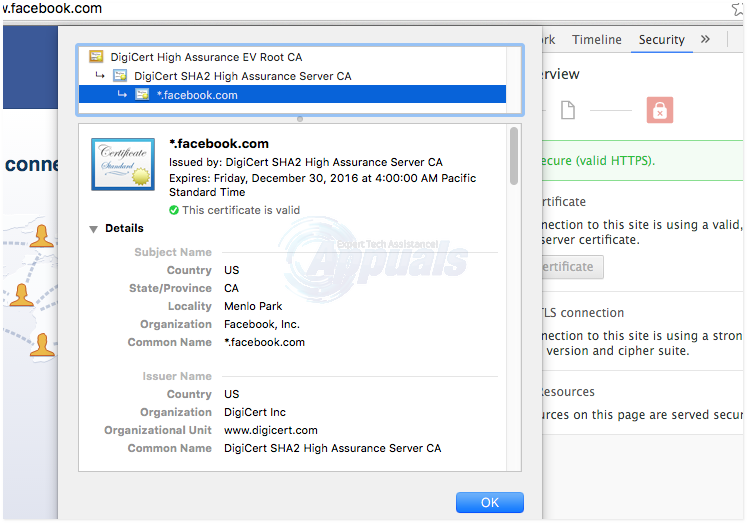Safari не удается безопасно подключиться к серверу что делать
Исправлено: Safari не может установить безопасное соединение с сервером —
Были странные сообщения о том, как Safari просто перестает работать (или решает работать выборочно) после определенного периода. Странно, как браузер будет работать без проблем, а потом вдруг решит выбрать, где и когда работать. Многие пользователи Mac столкнулись с этой странной ошибкой. Некоторые веб-сайты открываются без суеты в Safari, в то время как на других прямо сейчас вы будете поражены теперь знаменитым «Safari не может установить безопасное соединение с сервером» ошибка.
Еще более загадочным является то, что обычные связанные исправления ничего не делают для вышеуказанной ошибки. Очистка файлов cookie, отключение расширений, сброс Safari, отключение родительского контроля, анализ цепочки ключей и сброс разрешений — все это попало в кирпичную стену. Эта ошибка выдает вас, даже если вы не используете прокси для подключения к сети. Тем не менее, есть надежда. Возможные причины этой ошибки были сужены до нескольких аспектов.
Возможная причина 1: DNS провайдеров
Нажмите значок Apple и выберите «Системные настройки». Затем щелкните значок «Сеть» и выберите «Дополнительно». Перейдите на вкладку DNS и удалите все записи на левой панели, затем нажмите символ + и добавьте 8.8.8.8, а затем снова нажмите символ плюс, чтобы добавить 8.8.4.4.
Возможная причина 2: слабое шифрование
При обнаружении слабого шифрования Safari немедленно отключается от соединения (еще предстоит определить, что сначала обнаружит слабое шифрование между Safari и системой Mac). Но мы все знаем, что для обеспечения конфиденциальности и безопасности веб-сайты должны быть защищены надежным шифрованием, прежде чем веб-соединение может быть установлено безоговорочно. Это было особенно подчеркнуто после того, как усилия OS X Yosemite (Версия 10.10.4) и iOS 8.4 были усилены дополнительными улучшениями безопасности. Таким образом, после того, как будут выполнены слабые шифрования (или что-то, что система считает слабым), Safari не сможет подключиться. Вот как «Safari не может установить безопасное соединение с сервером» ошибка появляется.
Теперь давайте посмотрим, сможем ли мы разобраться с этим раз и навсегда. Как только возникает проблема с шифрованием, первое место, где нужно искать объяснения, это сертификаты. Вот как обойти это
Вы столкнулись с ошибкой в Safari, но не в других браузерах. Откройте заблокированный веб-сайт (Facebook и Twitter — популярные подозреваемые) в другом браузере, например. Fire Fox. После открытия рядом с URL вы обнаружите крошечный зеленый замок. Нажмите здесь. В открывшемся окне нажмите кнопку «дополнительная информация».
Вы должны приземлиться в еще одно окно. Здесь также нажмите на вкладку «Безопасность», расположенную справа. Теперь нажмите «показать сертификат». Перейдите на вкладку сведений.
Вам будет показан текущий сертификат для сайта, который вы открыли. Синтаксис должен выглядеть примерно так: «Открытый первичный центр сертификации VeriSign Class 3 — сертификат G5»
Далее откройте брелок. Вы можете сделать это, нажав CMD + пробел; затем введите «Брелок». ИЛИ зайдите в ЖКХ и получите доступ Брелок оттуда.
Затем нажмите на системные корни для всех записей. Здесь вы найдете свой сертификат и на нем будет отмечен синий крестик. Дважды щелкните по нему, и появится другое окно. У вас есть возможность выбора системные настройки, всегда одобряю или же всегда отвергать.
Вы поймете, что сертификат был проблемой все время. Как правило, сертификат будет заблокирован на почтовом сервере, что не позволит использовать его другим веб-сайтам. (Ваш почтовый сервер должен быть записью, начинающейся с «SMTP«Префикс и заканчивая на».дкСуффикс Почему сертификат будет заблокирован на почтовом сервере, можно только догадываться.
Измените аутентификацию сертификата на «Системные настройки»
Вот и вы! Все нужные вам страницы будут загружены в Safari без проблем. Задача решена.
ПРИМЕЧАНИЕ. Приведенные выше шаги могут незначительно отличаться в зависимости от типа используемого браузера (конечно, за исключением самого Safari).
Возможная причина 3: антивирус
Если вам не нужно возиться с сертификатами, возможно, было бы неплохо сначала проверить антивирус, установленный на вашем компьютере. Как правило, Avast является известным виновником в этом отношении. Выключите веб-щит и посмотрите, что произойдет. Скорее всего, Safari мгновенно подключится к ранее запрещенным сайтам. Вы будете в рабочем состоянии, но до сих пор нет объяснения, почему Safari работал раньше и внезапно остановился. Удачи с этим.
Возможная причина 4: IPv6
8 лучших способов исправить Safari не может найти проблему с сервером
Apple открывает двери для сторонних веб-браузеров на iPhone. Начиная с iOS 14, можно установить Google Chrome, Microsoft Edge или Firefox в качестве браузера iPhone по умолчанию. Однако исследования показали, что большинство из них в основном придерживаются приложений и служб по умолчанию на устройстве. В этом контексте мы можем предположить, что браузер Safari продолжит опережать конкурентов на iPhone.
Хотя Safari действительно предлагает параметры скорости, настройки и безопасности, у него тоже есть проблемы. Одна из распространенных — когда Safari не может найти серверы и загрузить веб-страницы. Это может сильно раздражать, поскольку такое поведение нарушает рабочий процесс и заставляет чесать голову.
В этом посте мы поговорим о том, как исправить проблемы с сервером, которые Safari не может найти на iPhone. Давайте начнем.
1. Проверьте подключение к Интернету.
Прежде чем мы поговорим о каких-либо действиях по устранению неполадок, убедитесь, что ваше незнание не является причиной этой ошибки. Убедитесь, что у вас есть подключение к Интернету для безупречной работы Safari. Выполните три шага ниже.
2. Убедитесь, что вы ввели правильный URL
Обычно мы читаем статьи и сообщения в социальных сетях, таких как Facebook, Twitter или Instagram. Но если вы все еще придерживаетесь старой школы и вводите полный URL-адрес вручную, вам необходимо дважды проверить URL-адрес. Достаточно даже одной буквенной ошибки, чтобы отправить ваш веб-запрос в никуда.
3. Очистите кеш и данные Safari.
Вы проверили подключение к Интернету, URL-адрес и подтвердили, что в них нет ничего необычного? Тогда возможно, что браузер Safari конфликтует с данными из предыдущих сеансов просмотра. Чтобы решить эту проблему, вам необходимо очистить данные и кеш веб-сайта Safari.
Шаг 1: Откройте приложение «Настройки» на своем iPhone и перейдите к Safari.
Шаг 2: После этого нажмите Очистить историю и данные веб-сайта. Затем снова откройте браузер Safari, загрузите веб-страницу и проверьте, исправлена ли она.
4. Отключите блокировку контента.
Safari предлагает собственное решение для блокировки рекламы на айфоне. Вы можете загрузить и интегрировать блокировщики рекламы с браузером Safari и наслаждаться чтением, не отвлекаясь. Однако издатели не являются поклонниками нынешней тенденции, поскольку это снижает их доходы.
В результате многие издатели внедрили фильтр для обнаружения блокировщика рекламы на устройстве читателя, и если они его обнаружат, вы не сможете просматривать их контент.
Вы можете выполнить следующие действия и отключить блокировку контента на iPhone.
Шаг 1: Откройте приложение «Настройки» на iPhone.
Шаг 2: Перейдите в Safari> Content Blocker и выключите службу для браузера Safari.
5. Измените настройки DNS.
Одна из основных причин, по которой вы получаете сообщение «Safari не может найти сервер», — это ненадежный DNS-сервер для загрузки веб-страницы. DNS — это система доменных имен, которая используется на веб-странице загрузки в Интернете. Большинство предпочитает DNS-сервер Google, который более надежен и эффективен в использовании. Чтобы проверить и изменить DNS-сервер, выполните следующие простые шаги на вашем iPhone.
Шаг 1: Откройте приложение «Настройки» на iPhone.
Шаг 2: Перейдите к опции Wi-Fi. После этого щелкните значок рядом с названием Wi-Fi.
Шаг 3: После этого нажмите Настроить DNS. Если автоматический, измените его на ручной. С помощью параметра «Добавить сервер» добавьте сервер DNS Google 8.8.8.8 или 8.8.4.4.
Шаг 4: Не забудьте нажать «Сохранить», чтобы сохранить изменения.
6. Перезагрузите iPhone.
Многие распространенные проблемы с iPhone можно решить, просто перезагрузив устройство. Уловка зависит от модели вашего iPhone.
Для iPhone 8 и более ранних версий нажмите и удерживайте боковую или верхнюю кнопку, пока не увидите ползунок.
Для iPhone X — iPhone 12 нажмите и удерживайте боковую кнопку и любую кнопку громкости, пока не появится ползунок.
Включите устройство и проверьте, подключается ли Safari к серверу.
7. Сбросить настройки сети.
При сбросе настроек сети все пароли Wi-Fi будут удалены, а настройки DNS будут сброшены. Параметры сети будут сброшены до заводских значений по умолчанию.
Шаг 1: Перейдите в Настройки> Общие> Сброс.
Шаг 2: Коснитесь Сбросить настройки сети. Появится диалоговое окно с запросом вашего подтверждения. Снова нажмите «Сбросить настройки сети».
8. Обновите iPhone.
Safari не может найти сервер, проблема может быть результатом недавней ошибки в программном обеспечении iOS. К счастью, Apple быстро решает критические проблемы. Возможно, новое обновление программного обеспечения ожидает установки на ваше устройство.
Проверьте наличие последнего обновления iOS в меню «Настройки» и установите его, если оно доступно для загрузки.
Просмотрите Интернет без сбоев в Safari
Выполните описанные выше шаги и исправьте ошибку браузера Safari, которая не может подключиться к серверу. Если вы часто получаете сообщение об ошибке, вы всегда можете переключиться на Google Chrome или Microsoft Edge. Какой трюк сработал для вас? Отключите звук в разделе комментариев ниже.
Следующий:
Firefox — еще один способный браузер на iPhone. Прочтите статью о сравнении с Safari, чтобы узнать, подходит ли вам Mozilla.
Как исправить ошибку Safari, которая не может установить безопасное соединение с сервером
Apple придумала Safari, чтобы обезопасить пользователей при работе в Интернете на Mac, iPad или iPhone. Safari имеет различные встроенные функции безопасности. Однако наиболее примечательным является то, что Safari не загружает страницу, если не считает ее безопасной. Как правило, отказ Safari в загрузке веб-сайтов напоминает нам о необходимости проявлять особую осторожность с сайтами, которым мы доверяем. Однако в некоторых случаях вы можете встретить «Safari не может установить безопасное соединение с сервером”Проблема, даже когда вы открываете самые надежные веб-сайты в Интернете. Итак, вот несколько эффективных способов решения этой проблемы.
Часть 1. Причины, по которым Safari не может установить безопасное соединение с сервером, появляется проблема
При загрузке веб-сайта Safari проверяет, использует ли этот сайт безопасное шифрование для защиты ваших данных. Если он не может проверить это, вы можете увидеть сообщение ‘Safari не может установить безопасное соединение с сервером‘мигает на вашем экране. Это происходит потому, что Safari отказывается загружать эту страницу.
Итак, шифрование очень важно для защиты вашей безопасности и конфиденциальности. Если на сайте не используется безопасное шифрование, третьи стороны могут найти способ отслеживать все, что вы делаете при посещении этого сайта. Это означает, что они узнают о ваших привычках просмотра веб-страниц. Хуже того, они могут узнать ваши данные для входа в учетные записи, такие как онлайн-банкинг.
Как пользователи узнают, установлено ли безопасное соединение Safari?
Чтобы проверить, является ли соединение безопасным или нет, Safari проверяет сертификат каждого веб-сайта. Присмотревшись к строке поиска в верхней части Safari, вы узнаете, насколько безопасен просматриваемый вами сайт.
Если вы встретите серый замок напротив названия сайта, значит, сайт безопасен и имеет стандартную сертификацию.
С другой стороны, если есть зеленый замок, то у этого сайта есть более обширный сертификат проверки. Эти веб-сайты намного безопаснее, чем предыдущие.
Если вы не видите ни одного замка, вы можете натолкнуться на ‘Не безопаснофраза. Пользователи должны избегать размещения какой-либо финансовой или личной информации на этих сайтах, поскольку они совсем небезопасны. Поэтому рекомендуется по возможности избегать использования незащищенных сайтов.
Люди могут даже обнаружить всплывающие сообщения о плохих сертификатах или незащищенных веб-сайтах. Кроме того, Safari может вообще отказаться от загрузки этой страницы, если Safari не может установить безопасное соединение с сервером.
Часть 2: Различные способы решения проблемы Safari, не способной установить безопасное соединение с сервером.
Как правило, Safari не может установить безопасное соединение с сервером, если посещаемый вами сайт не имеет действующего сертификата безопасности и не использует безопасное шифрование. Обычно это происходит с опасными и мошенническими веб-сайтами.
Однако иногда Safari не может установить безопасное соединение, даже если вы загружаете надежные веб-сайты, такие как Google, Facebook или Amazon. В этом случае могут быть проблемы с настройками вашего приложения или подключением к Интернету. Затем вы можете использовать некоторые общие советы по устранению неполадок для загрузки сайта.
2.1 Путем повторной проверки URL
Возможно, что сайт, который вы пытаетесь загрузить, не тот, который вам действительно нравится посещать. Мошенники и мошенники часто создают фальшивые сайты, предназначенные для использования в качестве реальной сделки для кражи ваших важных личных данных.
Если вы не совсем уверены, каким должен быть настоящий веб-адрес, используйте надежную поисковую систему для поиска этого веб-сайта.
Также давайте разберемся, как исправить Safari не может открыть страницу, потому что адрес недействителен проблема с легкостью и что делать, когда Safari исчез с iPhone.
2.2 Установив точную дату и время
Иногда использование неточной даты и времени может привести к неожиданным проблемам, например, «Safari не может установить безопасное соединение с сервером». Это может помешать пользователям загружать последнее обновление программного обеспечения, загружать защищенные веб-страницы или загружать новые приложения.
На Mac посетите меню ‘Apple‘а затем открыть’Системные настройки.» Оттуда выберите «Дата и времявкладка. Выберите замок для разблокировки изменений, а затем включите тумблер напротив ‘Установите дату и время автоматически».
На iPhone, iPod Touch или iPad посетите ‘Параметрыа затем нажмите наОбщиевкладка. Оттуда выберите «Дата и времявариант. Включите переключатель рядом с ‘Установить автоматически‘вариант, если он не включен.
2.3 Путем перехода на другой DNS
DNS (система доменных имен) вашего устройства или компьютера использует такие функции, как телефонный справочник для всех сайтов, которые вы посещаете в Интернете. Когда вы вводите веб-адрес в столбец URL-адреса, Safari использует этот DNS для определения текущего местоположения страницы в Интернете.
Таким образом, проблемы с DNS могут привести к тому, что вы окажетесь на неправильном адресе, что может быть причиной того, что «Safari не может установить безопасное соединение с сервером».
К счастью, это довольно просто и бесплатно перейти на другой DNS. Это даже ускоряет работу Safari. Мы рекомендуем вам использовать общедоступный DNS Google. Однако есть и другие альтернативы.
На вашем Mac откройте меню ‘Appleи откройСистемные настройки.» После этого выберите ‘Cетьвкладка. Выберите сеть Wi-Fi. Затем перейдите в меню ‘Дополнительно.» Открыто ‘DNS‘и добавьте публичные DNS-серверы Google, перечисленные ниже, используя (+) Знак плюс.
На iPod touch, iPad или iPhone перейдите по ссылке ‘Параметрыи затем выберитеWi-Fi.» Нажми на ‘i‘рядом с вашим подключением к Wi-Fi. Оттуда выберите вариант ‘Настройка DNS.» Выбрать ‘механический‘и избавьтесь от существующих DNS-серверов. После этого добавьте следующие общедоступные DNS-серверы Google.
Публичные DNS-серверы Google следующие:
2.4 Установив антивирусную программу на доверие к сайту
На вашем Mac антивирусное программное обеспечение может мешать Safari, и, таким образом, вы сталкиваетесь с проблемой «Safari не может установить безопасное соединение с сервером». Если вы используете антивирусное программное обеспечение, то добавьте сайты в список надежных сайтов, чтобы избежать проблем в будущем.
Конечно, пользователи должны выполнять эту задачу, только если они полностью доверяют этому сайту. Если вам кажется, что это может быть опасно, не добавляйте этот сайт в список надежных сайтов.
Метод доверия к веб-сайтам зависит от конкретного антивирусного программного обеспечения. Обычно есть окно с названием ‘Параметры‘ или ‘Настройки‘, что позволяет пользователям это делать. Если вы не смогли найти эту опцию, обратитесь к производителю за помощью.
2.5 Попросив Связку ключей доверять сертификату
Safari не может установить безопасное соединение с сервером, если он не доверяет сертификату этого веб-сайта. В этом случае вы можете посетить приложение Keychain Access на Mac, чтобы сообщить Safari, что нужно попробовать этот сайт, чтобы избежать проблем в будущем. Еще раз, это рекомендуется только в том случае, если вы уверены, что сайт абсолютно безопасен.
Посетите страницу, которую вы хотите открыть в другом браузере, и нажмите на значок замка рядом с его URL-адресом. Здесь найдите информацию, чтобы найти путь к «Посмотреть сертификацию.» Вы найдете эту опцию в разных местах, в зависимости от браузеров.
Далее нажимаем клавиши ‘Cmd‘ а также ‘Space.» Используйте прожектор, чтобы открыть Связка ключей применение. Из меню сбоку выберите «Центры сертификации‘ а потом, ‘Сертификаты.» Теперь найдите сертификаты сайтов, которые вы только что обнаружили в другом браузере, с помощью панели поиска.
Чтобы проверить его настройки, дважды коснитесь каждого сертификата. В разделе ‘Trust, «перейдите в раскрывающееся меню, чтобы получить доступ»При использовании этого сертификата«вариант, а затем выберите»Всегда доверять». Теперь обновите сайт в Safari и проверьте, решена ли проблема «Safari не может установить безопасное соединение с сервером».
2.6 Отключение IPv6 для сети
Метод IPv6 (Интернет-протокол версии 6) используется для идентификации и определения местоположения вещей, подключенных к вашему Интернету. Сюда входят все IP-адреса вашего HomePod, Apple Watch, iPhone, Mac и многих других.
Если вы не знаете, вместо нового протокола IPv4 использовался iPv6. Даже сейчас некоторые веб-сайты используют старый протокол для идентификации устройств, что может вызвать такие проблемы, как «Safari не может установить безопасное соединение с сервером», когда он пытается подключиться к этому сайту.
Чтобы решить эту проблему, вы можете временно отключить IPv6 на Mac. Для этого откройте меню ‘Apple«а затем выберите»Системные настройки.» После этого выберите ‘Cетьвкладка. Выберите свою сеть Wi-Fi и перейдите в меню ‘Дополнительно.» Теперь вам нужно посетить ‘TCIP / IP».
В раскрывающемся меню «Настройка IPv6‘, выбирать ‘Вручнуюи затем нажмитеOK.» Теперь посмотрите, сохраняется ли проблема или нет.
Часть 3: Как продолжить безопасный просмотр с помощью VPN
Когда дело доходит до серфинга, Safari делает все возможное, чтобы обеспечить безопасность пользователей в Интернете. Поэтому, когда Safari не может установить безопасное соединение с сервером, это хороший знак того, что вы не должны доверять этому сайту. Однако есть еще одна вещь, которую вы можете сделать для повышения безопасности в Интернете.
С помощью VPN (виртуальной частной сети) на вашем устройстве вы можете сохранить конфиденциальность своих действий в Интернете. В Интернете есть множество бесплатных VPN для устройств iOS. Однако вы также можете рассмотреть возможность использования платных подписок VPN для обеспечения дополнительной безопасности.
Итак, вот несколько способов справиться с ‘Safari не может установить безопасное соединение с серверомпроблема. Если Safari не может подключиться к веб-сайту, доверяйте ему. Однако, если вы абсолютно уверены в этом, дерзайте. Используйте перечисленные выше методы, чтобы решить эту проблему и наслаждаться плавным серфингом!
Отслеживайте местоположения, сообщения, звонки и приложения. Делайте это удаленно и на 100% незаметно.
Как исправить ошибку Safari не удается установить безопасное соединение
Что такое ошибка «Safari не удается установить безопасное соединение»
Safari не удается открыть страницу. Safari не удается открыть страницу «название веб-сайта», так как не удалось установить безопасное соединение с сервером «название веб-сайта». была обнаружена совсем недавно и указывает на то, что Mac не позволяет заходить на определенные веб-сайты. Изначально эта функция является частью системы безопасности Mac, которая предотвращает посещение вредоносных страниц. Однако в последних версиях это всплывающее окно можно рассматривать как ошибку, поскольку оно может появиться даже при попытке открыть самые безопасные и надежные мировые платформы, такие как Youtube, Twitter, Facebook и другие. Обычно ошибка возникает из-за проблем с подключением, которые могут возникнуть после плановых обновлений системы. К счастью, эту проблему легко решить, нам просто нужно будет проделать несколько действий ниже, чтобы избавиться от этого надоедливого сообщения.
Скачать Repair Tool
Существуют специальные утилиты восстановления для Mac, которые могут решить проблемы, связанные с неисправностью файловой системы или приложения, заражением вирусом. Мы рекомендуем вам использовать CleanMyMac, чтобы исправить ошибку «Safari не удается установить безопасное соединение» на Mac.
1. Измените конфигурацию DNS.
Иногда для решения проблем, связанных с Интернетом, требуется изменить DNS-сервер. Для этого выполните следующие действия.
Не забудьте перезагрузить браузер, а затем посмотреть, помогло ли это попасть на проблемную страницу.
2. Проверьте статус сертификата веб-сайта.
После выхода недавних исправлений безопасности Apple усилила онлайн-защиту. Те домены, которые имеют слабые сертификаты шифрования, обнаруживаются и блокируются системой Mac, что ограничивает доступ пользователей к ним. Иногда это может очень помочь и избежать проникновения вредоносного ПО, однако есть круг невинных веб-сайтов, количество посещений которых снизилось из-за этой ошибки. Если вы уверены, что посещаемый вами веб-сайт не нанесет вред вашей конфиденциальности и компьютеру, вы можете снять это ограничение и разрешить Safari отображать эти страницы. Вот как этого добиться:
Наконец, конфликтующий веб-сайт больше не будет в черном списке браузера и будет соответствовать требованиям сертификата.
3. Отключите IP6
Все шаги, упомянутые в этом разделе, очень похожи на решения для Windows. Точно так же мы собираемся отключить IP6 (Интернет-протокол версии 6). С этой функцией было довольно много проблем, потому что она относительно нестабильна. Чтобы решить эту проблему, попробуйте выполнить следующие инструкции:
Это должно сработать, если ни один из предыдущих методов не помог.
4. Сканирование на наличие вредоносных программ или отключение антивирусного ПО.
Хотя Mac известен как самая безопасная система из когда-либо существовавших, существуют некоторые уязвимости, которыми могут пользоваться разработчики вирусов для распространения своего ПО. Особенно, если с ними сталкиваются неопытные и наивные пользователи. Любые заражения могут привести к внезапным изменениям, и если их не удалить, они будут постоянно менять настройки независимо от того, что вы делаете для решения проблемы. Мы настоятельно рекомендуем использовать SpyHunter для Mac, который поможет поддерживать ваш компьютер в чистоте и без вирусов.
Другая возможная причина получения ошибки «Safari не удается установить безопасное соединение» может заключаться в том, что антивирусное ПО использует собственный брандмауэр для повышения защиты от угроз. Однако это может конфликтовать со встроенным антивирусом и вызывать некоторые изменения в свойствах соединения. Таким образом, вы можете попробовать на время отключить программу безопасности и посмотреть, решит ли это проблему. Если да, то вам следует попробовать другое приложение, в котором не будет подобных конфликтов.
Заключение
Компьютеры несовершенны и поражают пользователей новыми ошибками и проблемами, особенно после выпуска новых обновлений. Это просто неизбежно из-за человеческого фактора. Однако с помощью таких туториалов вы можете не волноваться, ведь здесь собраны все необходимые инструменты для устранения любых подобных проблем.